A Buttercup egy ingyenes, többplatformos jelszókezelő a Windows 10 rendszerhez
Ha minden online fiókhoz erős jelszót használ, szüksége van egy jó Jelszókezelőre(Password Manager) , hogy bármikor megkaphassa az összes jelszót. A Windows 10/8/7ingyenes jelszókezelő(free Password Managers) érhető el . Ma azonban egy pillantást vetünk egy ingyenes, többplatformos és nyílt forráskódú jelszókezelőre, a Buttercupra. (Buttercup.)Elérhető Windows , macOS, Linux , Android , iOS, valamint Google Chrome és Mozilla Firefox rendszereken . Vessünk egy pillantást ennek a jelszókezelőnek a funkcióira.
Buttercup jelszókezelő
A Buttercup(Buttercup) fantasztikus felhasználói felülettel rendelkezik. Talál egy lapos felhasználói felületet minimalista funkciókkal, így megértheti az összes funkciót, és azonnal elkezdheti használni ezt az eszközt.
Ha az elérhető funkciókról beszélünk, ezek a következők:
- Platformok közötti jelszókezelő:(Cross-platform password manager:) Ezt a jelszókezelőt különféle platformokra telepítheti. Ezek azonban nem szinkronizálhatók több platformon, ami hátrány.
- Importálás másik jelszókezelőből:(Import from another password manager:) Importálhat jelszavakat más népszerű jelszókezelőkből is, például az 1Password, a KeePass és a LastPass .
- Írjon be annyi mezőt, amennyit csak szeretne:(Enter as many fields as you want:) A jelszó megadása közben tetszőleges számú mezőt hozhat létre. A felhasználónév, jelszó és webhely URL -címének megadása mellett lehetőség van egyéb adatok megadására is.
- Külön archív fájl:(Separate archive file:) Ha a különböző fiókokat külön kívánja kezelni, külön archívumot hozhat létre. A legjobb dolog az, hogy a különböző archívumok eltérő fő jelszóval rendelkeznek, így a lehető legjobban titkosíthatja őket.
- Használja a fő jelszót:(Use master password:) Hozzáadhat egy fő jelszót, amely akkor szükséges, ha bármely platformon megnyitja ezt a jelszókezelőt.
- Erős titkosítás(Strong encryption) : Erős, 256 bites AES titkosított archívumokkal érkezik, amelyek megfelelnek a mai biztonsági szabványoknak.
A Buttercup használata Windows 10 rendszeren
Először töltse le és telepítse a Buttercup jelszókezelőt a Windows számítógépére. A telepítés után létre kell hoznia egy archív fájlt. Ehhez nyissa meg a Jegyzettömböt(Notepad) , és mentse el az üres szövegfájlt .bcup kiterjesztéssel.
A fájl létrehozása után megnyithatja a Buttercup programot a számítógépén. Találnod kell egy ilyen ablakot...
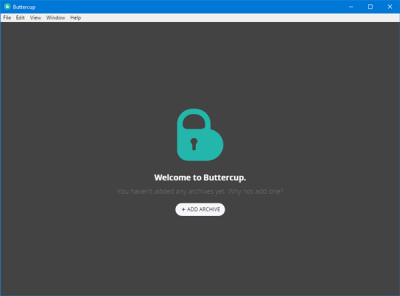
Kattintson az ARCHÍV HOZZÁADÁSA(ADD ARCHIVE ) gombra, és válassza az Archívum megnyitása lehetőséget(Open Archive File) . Válassza ki a korábban létrehozott fájlt.
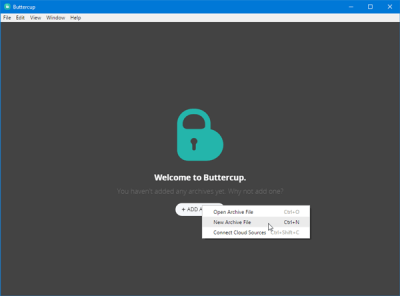
Az archív fájl megnyitása után meg kell adnia a fő jelszót. Erre a jelszóra van szüksége, amikor megpróbálja megnyitni az archívumot vagy az archívumban található jelszót.
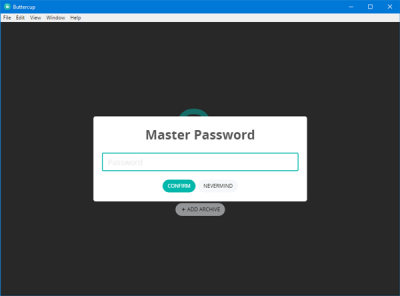
A fő jelszó beállítása után egy ilyen ablakot kell találnia:
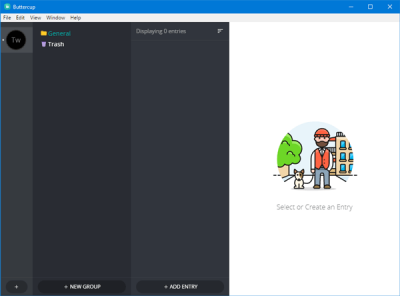
Ha jelszót szeretne megadni, kattintson a BEVEZETŐ HOZZÁADÁSA(ADD ENTRY ) gombra, és adja meg az összes adatot, mint a felhasználónév, jelszó, webhely URL -je stb. Az ÚJ MEZŐ HOZZÁADÁSA(ADD NEW FIELD) gombra kattintva új mezőt vagy új információkat írhat be. .
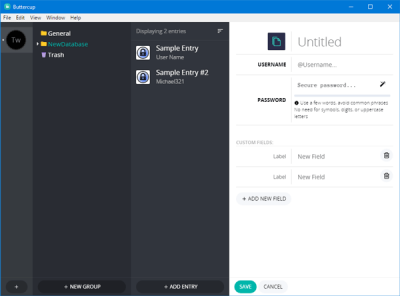
Ha bármilyen más jelszókezelőből, például 1Password, KeePass vagy LastPass jelszavát szeretne importálni, a következőket kell tennie. Ezt megelőzően rendelkeznie kell az összes jelszót tartalmazó .1pif vagy .kbdx vagy .csv fájllal. Ilyen jelszófájlt az aktuális jelszókezelő alkalmazásban találhat.
Miután ezt megkapta, lépjen a File > Import > From [a password manager] . Ezután ki kell választania azt a fájlt, amelyet az aktuális jelszókezelőből exportált.
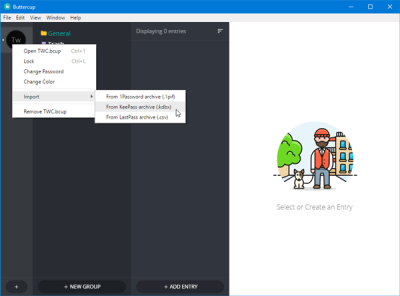
Az importálás után így kell kinéznie:
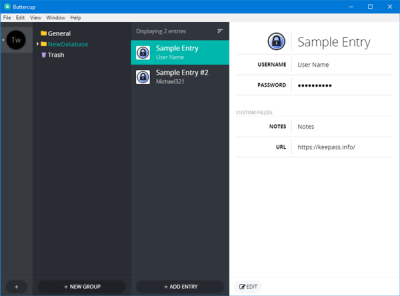
A Buttercup(Buttercup) jelszókezelő hátrányai
A Buttercup(Buttercup) jelszókezelőnek van néhány hátránya a Windows rendszerhez(Windows) , és ezek közül néhányat az alábbiakban említünk.
- Nincs szinkronizálás: Nem szinkronizálhatja a jelszavakat az összes eszköz között. Így időigényes munka lenne az összes jelszót az összes eszközön megszerezni.
- Nincs automatikus kitöltés: A böngészőben nincs automatikus kitöltési funkció. Ki kell választania a jelszót a listából, ha telepítette a Buttercup böngészőbővítményt.
A Boglárka innen(here)(here) letölthető .
Related posts
Az Outlook nem menti a jelszavakat a Windows 10 rendszerben
BIOS vagy UEFI jelszó beállítása és használata Windows 10 számítógépen
A RandPass Lite egy ingyenes tömeges véletlenszerű jelszógenerátor a Windows 10 rendszerhez
F-Secure KEY: Jelszókezelő ingyenes szoftver Windows 10 rendszerhez
Állítsa vissza a helyi fiók jelszavát Windows 10 rendszeren az Installation Media használatával
Ingyenes Battery Limiter szoftver Windows 10 rendszerhez
Ingyenes szoftver a rendszer teljesítményének és erőforrásainak figyelésére a Windows 10 rendszerben
A szolgáltatásfrissítések biztonsági intézkedéseinek letiltása a Windows 10 rendszeren
Mi az a Control Flow Guard a Windows 10 rendszerben – Hogyan lehet be- és kikapcsolni
Az Olvasó mód letiltása vagy engedélyezése a Chrome-ban a Windows 10 rendszerben
A régi keresőmező engedélyezése a Windows 10 Fájlkezelőjében
Színprofil telepítése Windows 10 rendszerben ICC-profil használatával
158-as eseményazonosító hiba – Azonos lemez GUID-ok hozzárendelése a Windows 10 rendszerben
Hogyan lehet letiltani a cserélhető tárolóosztályokat és a hozzáférést a Windows 10 rendszerben
Mi az engedélyezési csomag a Windows 10 rendszerben?
A 3 legnépszerűbb Reddit alkalmazás Windows 10 rendszerhez, amelyek elérhetők a Windows Áruházban
A Firefox megjelenítse a médiavezérlőket a Windows 10 zárolási képernyőjén
A PicsArt egyedi matricákat és exkluzív 3D szerkesztést kínál Windows 10 rendszeren
Mi az a splwow64.exe folyamat a Windows 10 rendszerben, és letilthatom?
Microsoft Remote Desktop Assistant Windows 10 rendszerhez
